
时间:2020-06-15 07:56:21 来源:www.win10xitong.com 作者:win10
一些用户在使用系统的时候遇到过win10禁止单个应用联网的问题,有一些电脑高手对这个win10禁止单个应用联网的问题都束手无策。要是你同样因为win10禁止单个应用联网的问题而很困扰,按照这个步骤去处理就行了:1、打开控制面板,点击其中的“系统与安全”;2、点击“Windows 防火墙”之后,打开“高级设置”就这个难题很容易的解决啦。然后我们就好好的学习以下win10禁止单个应用联网的具体处理举措。
具体方法如下:
1、打开控制面板,点击其中的“系统与安全”;
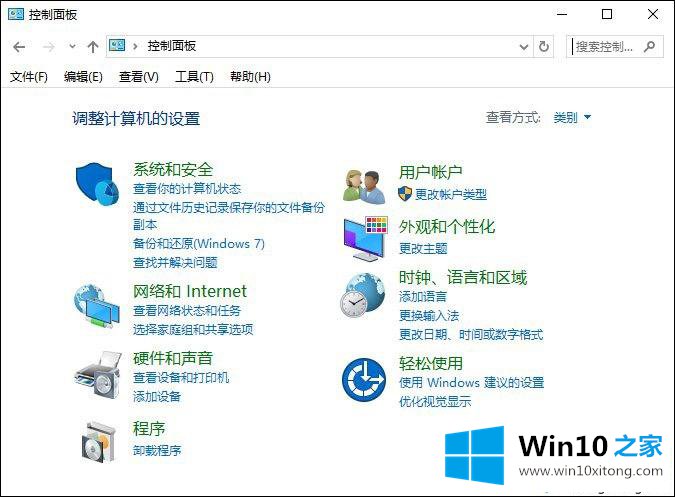
2、点击“Windows 防火墙”之后,打开“高级设置”;
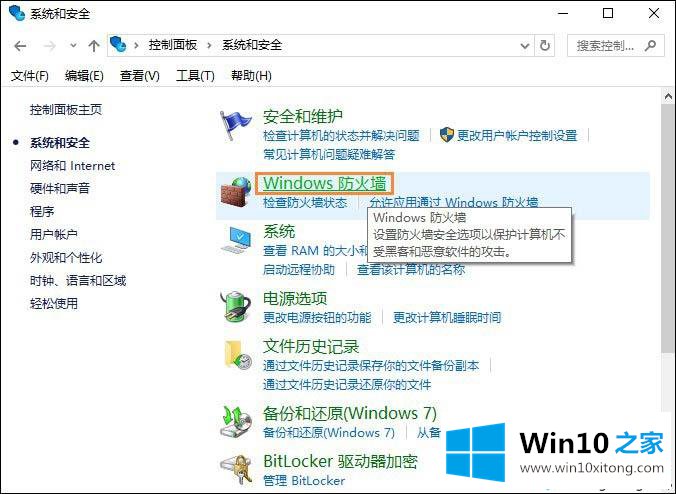
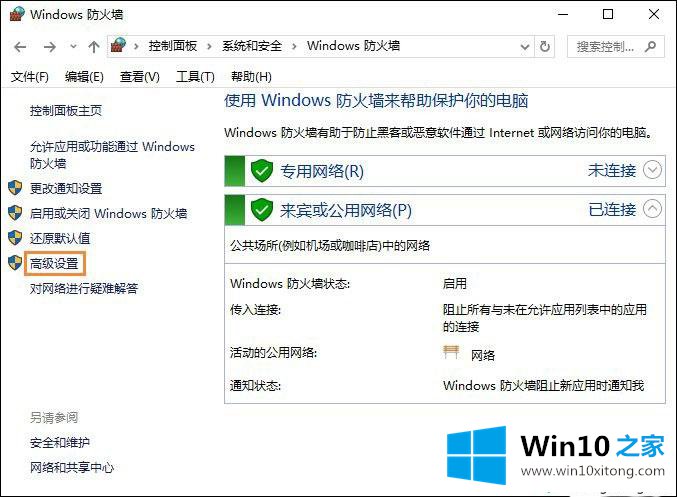
3、点击“出站规则”--新建规则;
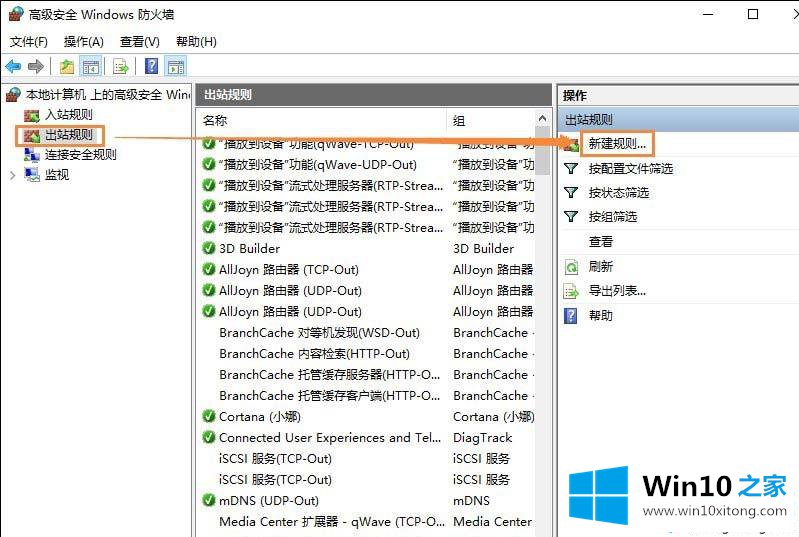
4、点击“程序”--浏览--找到需要阻止访问网络的程序。
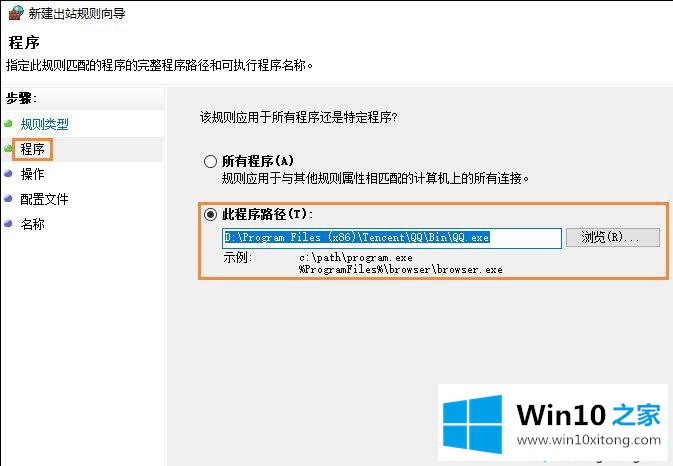
5、找到需要禁止的程序,勾选“阻止连接”,然后按照提示完成操作就可以了。
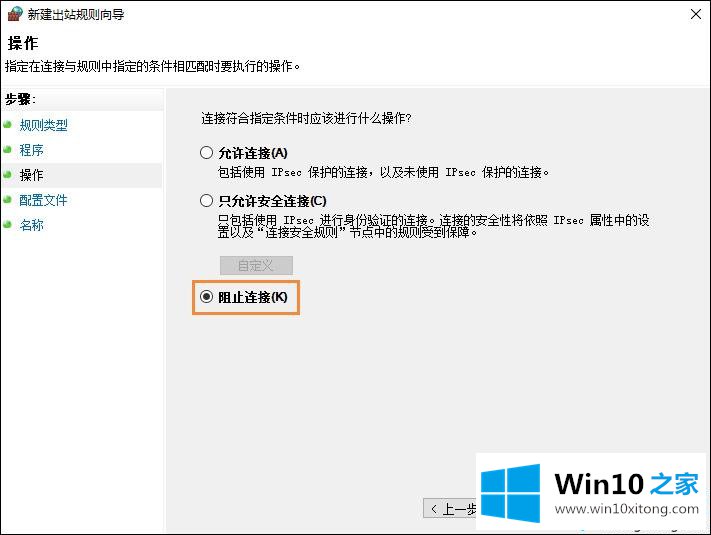
关于win10禁止单个应用联网的具体方法就为大家分享到这里啦,有需要的用户可以按照上面的方法来操作哦。
有关于win10禁止单个应用联网的具体处理举措呢,小编在上面的内容就说得非常详细了,还没有解决的网友们可以给小编留言,小编会帮助你们处理这个问题的。